 Software-Tutorial
Software-Tutorial
 mobile Applikation
mobile Applikation
 Was tun, wenn Ihr Laptop keine Verbindung zum WLAN herstellen kann? Detaillierte Einführung: 4-Schritte-Methode zur Reparatur eines Laptops, der keine Verbindung zum Internet herstellen kann.
Was tun, wenn Ihr Laptop keine Verbindung zum WLAN herstellen kann? Detaillierte Einführung: 4-Schritte-Methode zur Reparatur eines Laptops, der keine Verbindung zum Internet herstellen kann.
Was tun, wenn Ihr Laptop keine Verbindung zum WLAN herstellen kann? Detaillierte Einführung: 4-Schritte-Methode zur Reparatur eines Laptops, der keine Verbindung zum Internet herstellen kann.
Der
php-Editor Baicao stellt Ihnen vor: die Lösung für das Problem, dass der Laptop keine Verbindung zum WLAN herstellen kann, sodass Sie das Problem, dass der Computer keine Verbindung zum Internet herstellen kann, einfach lösen können. Die folgenden 4 Schritte werden im Detail vorgestellt, um Ihnen bei der Behebung des Problems zu helfen, dass Ihr Laptop keine Verbindung zum WLAN herstellen kann. Ob es sich um Systemeinstellungen, Treiberprobleme oder Netzwerkeinstellungen handelt, wir beantworten sie einzeln, um sicherzustellen, dass Sie sich reibungslos mit dem Netzwerk verbinden können. Lassen Sie nicht länger zu, dass Netzwerkprobleme Sie bei der Nutzung Ihres Computers behindern! Lasst uns beginnen!
Warum kann ich keine WLAN-Verbindung herstellen? Kürzlich bin ich bei der Verwendung meines Computers auf eine solche Situation gestoßen. Im Windows 10-Betriebssystem erschien plötzlich das drahtlose Netzwerk in der unteren rechten Ecke. Es heißt, es gäbe kein Internet. Es kann keine Verbindung hergestellt werden, auch wenn das Passwort korrekt eingegeben wurde. Ich habe viele Tutorials im Internet durchgesehen, bin aber immer noch verwirrt. Wie soll ich das Problem lösen? Später bat ich einen technischen Experten, herauszufinden, was los war.
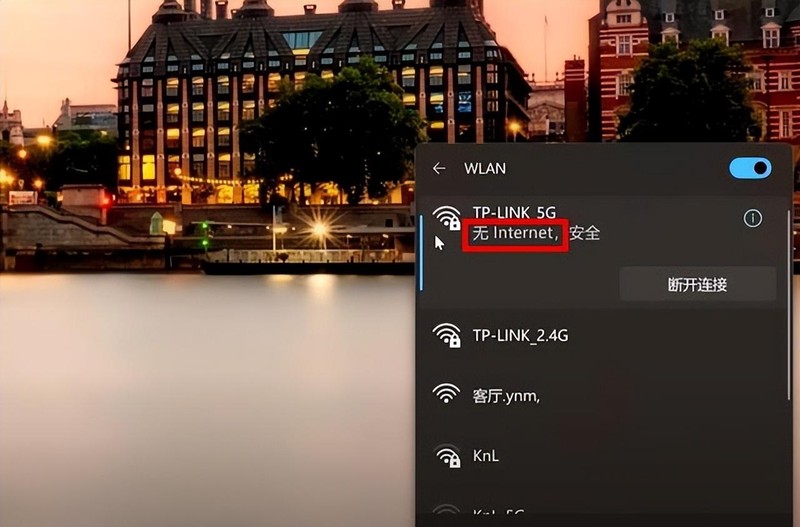
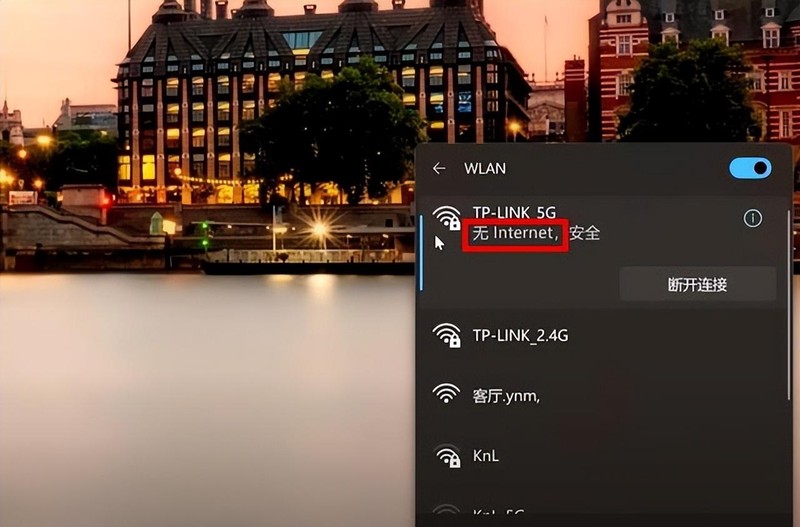
Zuerst klicken wir auf das Menü in der unteren linken Ecke des Computers und wählen Systemsteuerung. Wählen Sie als Nächstes Netzwerk und Internet aus und klicken Sie dann auf Netzwerk- und Freigabecenter. An dieser Stelle können wir rechts unter dem Zugriffstyp den Status der aktuellen drahtlosen Netzwerkverbindung sehen.
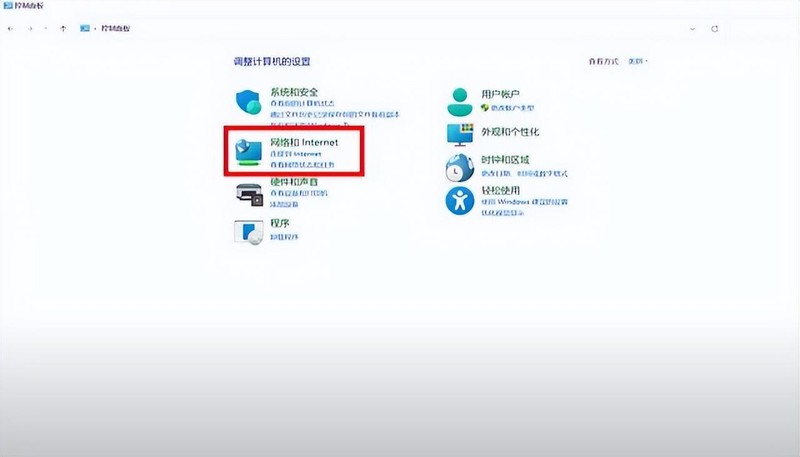
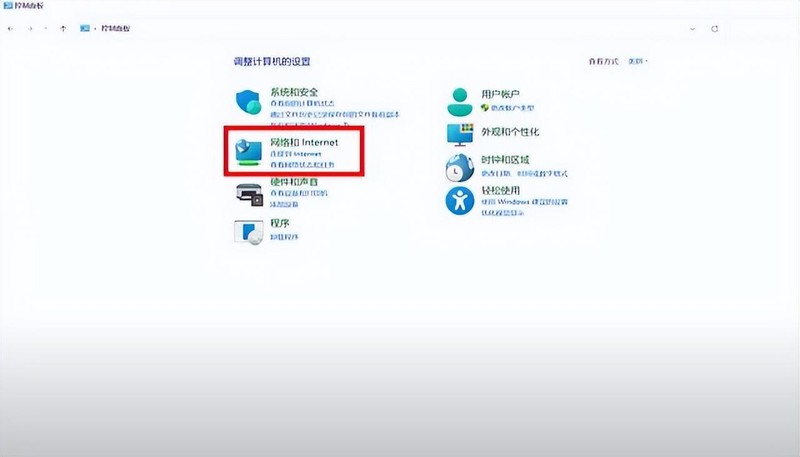
2. Klicken Sie auf unser WLAN-Verbindungssymbol, um den Verbindungsstatus anzuzeigen. Machen Sie sich zu diesem Zeitpunkt keine Sorgen indem Sie die nächsten Schritte befolgen.
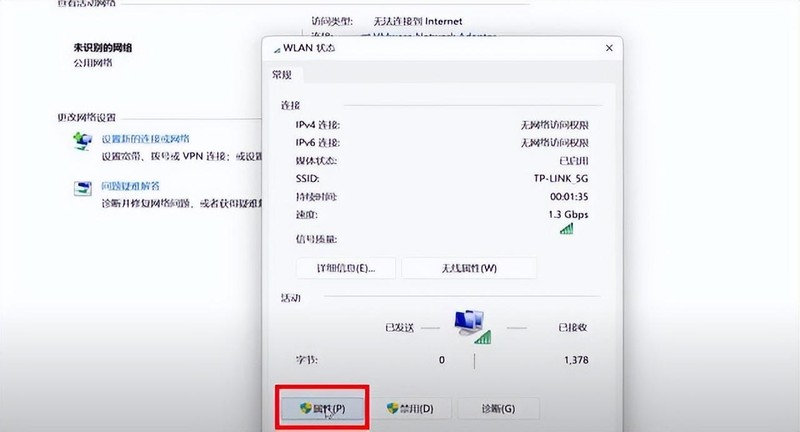
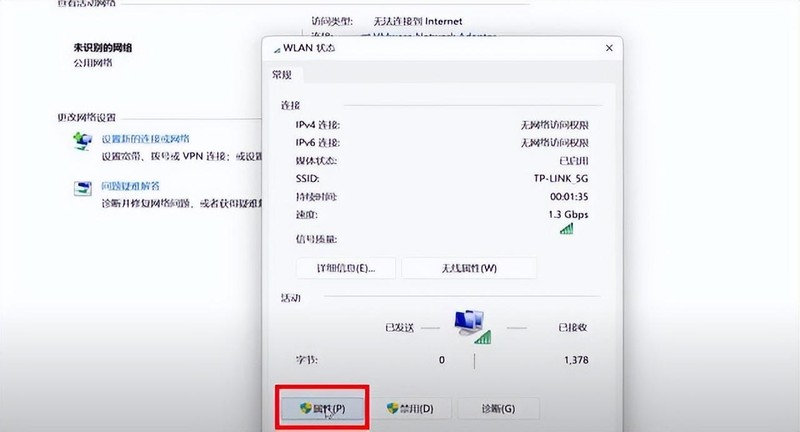
3. Wir klicken im WLAN-Statusdialog auf die Schaltfläche „Eigenschaften“. Klicken Sie dann auf Eigenschaften der Internetprotokollversion TCP-ipv4, ändern Sie die Einstellung in „IP-Adresse automatisch beziehen“ und klicken Sie dann zum Speichern auf „OK“.
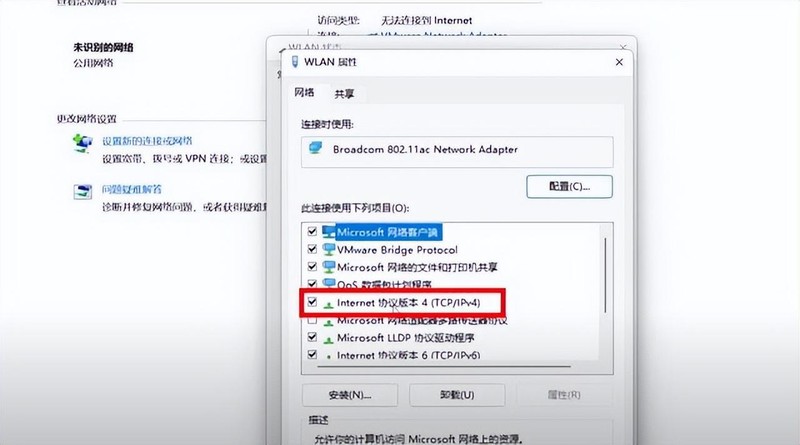
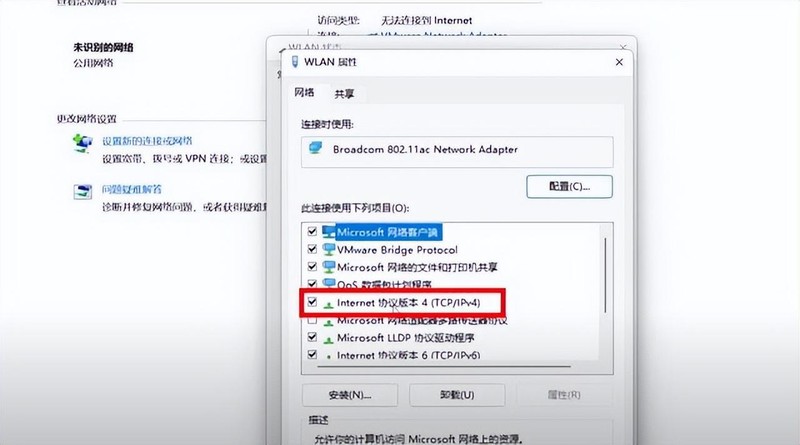 4. Der nächste Schritt ist sehr wichtig. Wir müssen zum Computerdesktop zurückkehren und auf das Netzwerksymbol in der unteren rechten Ecke klicken Wählen Sie die Schaltfläche „Vergessen“. Stellen Sie dann das drahtlose Netzwerk her, wählen Sie Ihr eigenes drahtloses Netzwerk in der WLAN-Liste aus, klicken Sie auf „Verbinden“, aktivieren Sie „Automatisch verbinden“, geben Sie das Kennwort ein und stellen Sie dann erneut eine Verbindung her.
4. Der nächste Schritt ist sehr wichtig. Wir müssen zum Computerdesktop zurückkehren und auf das Netzwerksymbol in der unteren rechten Ecke klicken Wählen Sie die Schaltfläche „Vergessen“. Stellen Sie dann das drahtlose Netzwerk her, wählen Sie Ihr eigenes drahtloses Netzwerk in der WLAN-Liste aus, klicken Sie auf „Verbinden“, aktivieren Sie „Automatisch verbinden“, geben Sie das Kennwort ein und stellen Sie dann erneut eine Verbindung her.
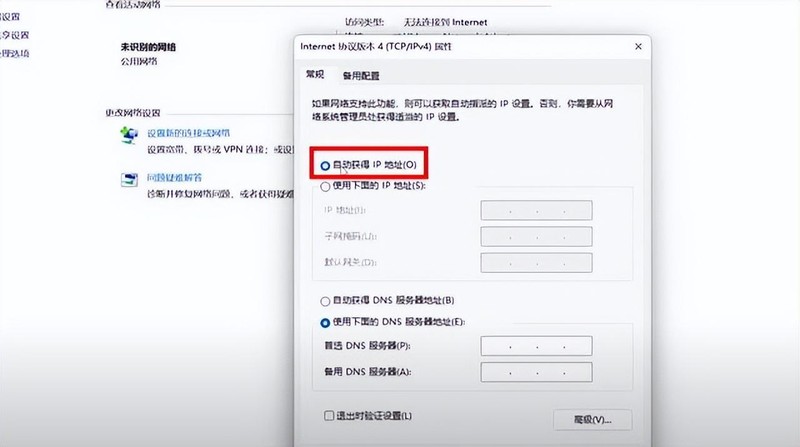
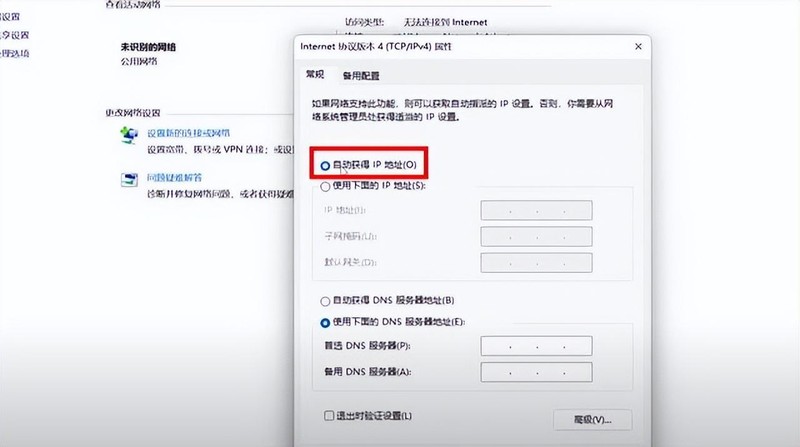 Zu diesem Zeitpunkt werden wir auf magische Weise feststellen, dass sich der Netzwerkstatus wieder normalisiert hat und wir uns nun normal mit dem drahtlosen Netzwerk verbinden können. Tatsächlich ist dieses Prinzip recht einfach. Wenn wir normalerweise mit dem Computer im Internet surfen, durchsuchen wir versehentlich unbekannte Webseiten oder laden verdächtige Programme herunter, die unsere Netzwerkeinstellungen manipulieren.
Zu diesem Zeitpunkt werden wir auf magische Weise feststellen, dass sich der Netzwerkstatus wieder normalisiert hat und wir uns nun normal mit dem drahtlosen Netzwerk verbinden können. Tatsächlich ist dieses Prinzip recht einfach. Wenn wir normalerweise mit dem Computer im Internet surfen, durchsuchen wir versehentlich unbekannte Webseiten oder laden verdächtige Programme herunter, die unsere Netzwerkeinstellungen manipulieren.
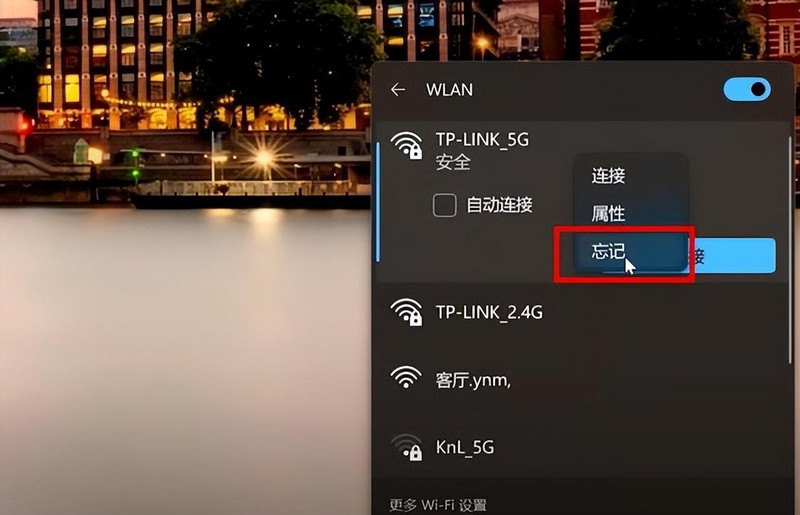
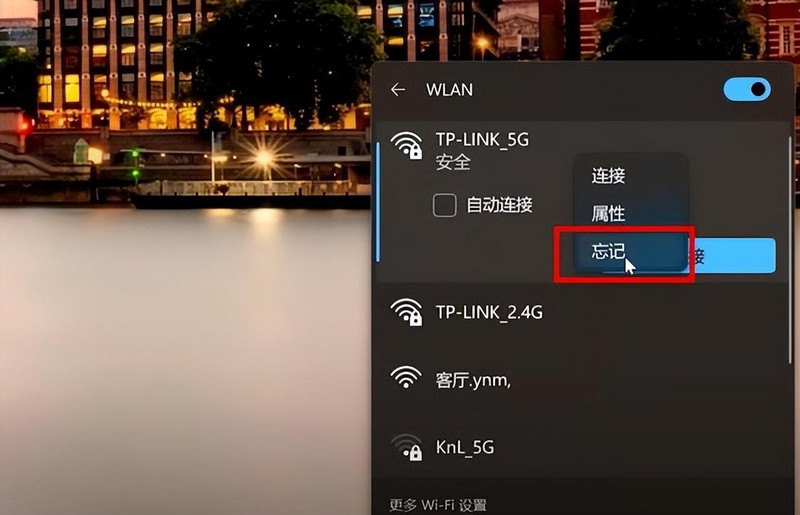 Wenn diese Methode immer noch nicht funktioniert, können Sie mit einer Antivirensoftware nach Viren suchen, den Netzwerkkartentreiber deinstallieren, den Netzwerkadaptertreiber neu installieren und auch den manipulierten Virus reparieren bis zu einem gewissen Grad Netzwerkeinstellungen.
Wenn diese Methode immer noch nicht funktioniert, können Sie mit einer Antivirensoftware nach Viren suchen, den Netzwerkkartentreiber deinstallieren, den Netzwerkadaptertreiber neu installieren und auch den manipulierten Virus reparieren bis zu einem gewissen Grad Netzwerkeinstellungen.
Okay, das ist alles für heute. Wenn Sie diesen Artikel sorgfältig lesen, was soll ich tun, wenn mein Laptop keine Verbindung zum WLAN herstellen kann? Laptop, der keine Verbindung zum Internet herstellen kann.“ Artikel, ich habe das Gefühl, dass ich viel gewonnen habe, bitte gib mir ein „Gefällt mir“.
Das obige ist der detaillierte Inhalt vonWas tun, wenn Ihr Laptop keine Verbindung zum WLAN herstellen kann? Detaillierte Einführung: 4-Schritte-Methode zur Reparatur eines Laptops, der keine Verbindung zum Internet herstellen kann.. Für weitere Informationen folgen Sie bitte anderen verwandten Artikeln auf der PHP chinesischen Website!

Heiße KI -Werkzeuge

Undresser.AI Undress
KI-gestützte App zum Erstellen realistischer Aktfotos

AI Clothes Remover
Online-KI-Tool zum Entfernen von Kleidung aus Fotos.

Undress AI Tool
Ausziehbilder kostenlos

Clothoff.io
KI-Kleiderentferner

Video Face Swap
Tauschen Sie Gesichter in jedem Video mühelos mit unserem völlig kostenlosen KI-Gesichtstausch-Tool aus!

Heißer Artikel

Heiße Werkzeuge

Notepad++7.3.1
Einfach zu bedienender und kostenloser Code-Editor

SublimeText3 chinesische Version
Chinesische Version, sehr einfach zu bedienen

Senden Sie Studio 13.0.1
Leistungsstarke integrierte PHP-Entwicklungsumgebung

Dreamweaver CS6
Visuelle Webentwicklungstools

SublimeText3 Mac-Version
Codebearbeitungssoftware auf Gottesniveau (SublimeText3)

Heiße Themen
 1393
1393
 52
52
 1209
1209
 24
24
 Warum kann ich mich nicht bei der Bitget Wallet-Börse registrieren?
Sep 06, 2024 pm 03:34 PM
Warum kann ich mich nicht bei der Bitget Wallet-Börse registrieren?
Sep 06, 2024 pm 03:34 PM
Es gibt verschiedene Gründe dafür, dass Sie sich nicht für die BitgetWallet-Börse registrieren können, darunter Kontobeschränkungen, nicht unterstützte Regionen, Netzwerkprobleme, Systemwartung und technische Ausfälle. Um sich für die BitgetWallet-Börse zu registrieren, besuchen Sie bitte die offizielle Website, geben Sie die Informationen ein, stimmen Sie den Bedingungen zu, schließen Sie die Registrierung ab und bestätigen Sie Ihre Identität.
 Was tun, wenn bei Eureka Exchange ein Netzwerkfehler auftritt?
Jul 17, 2024 pm 04:25 PM
Was tun, wenn bei Eureka Exchange ein Netzwerkfehler auftritt?
Jul 17, 2024 pm 04:25 PM
Wenn ein Fehler im Netzwerk der EEX-Börse auftritt, können Sie ihn mit den folgenden Schritten beheben: Überprüfen Sie Ihre Internetverbindung. Browser-Cache leeren. Versuchen Sie es mit einem anderen Browser. Deaktivieren Sie Browser-Plugins. Kontaktieren Sie den Ouyi-Kundendienst.
 Beim Anmelden mit okx kann kein Bestätigungscode empfangen werden
Jul 23, 2024 pm 10:43 PM
Beim Anmelden mit okx kann kein Bestätigungscode empfangen werden
Jul 23, 2024 pm 10:43 PM
Zu den Gründen, warum Sie den Bestätigungscode beim Anmelden bei OKX nicht erhalten können, gehören: Netzwerkprobleme, Probleme mit den Mobiltelefoneinstellungen, Unterbrechung des SMS-Dienstes, ausgelasteter Server und Einschränkungen bei der Anforderung von Bestätigungscodes. Die Lösungen lauten: Warten Sie mit einem erneuten Versuch, wechseln Sie das Netzwerk und wenden Sie sich an den Kundendienst.
 Warum kann ich mich nicht auf der offiziellen Website von MEXC (Matcha) anmelden?
Dec 07, 2024 am 10:50 AM
Warum kann ich mich nicht auf der offiziellen Website von MEXC (Matcha) anmelden?
Dec 07, 2024 am 10:50 AM
Der Grund dafür, dass Sie sich nicht auf der MEXC (Matcha)-Website anmelden können, können Netzwerkprobleme, Website-Wartung, Browserprobleme, Kontoprobleme oder andere Gründe sein. Zu den Lösungsschritten gehören die Überprüfung Ihrer Netzwerkverbindung, die Überprüfung von Website-Ankündigungen, die Aktualisierung Ihres Browsers, die Überprüfung Ihrer Anmeldeinformationen und die Kontaktaufnahme mit dem Kundendienst.
 Warum kann ich mich nicht auf der offiziellen Website von gate.io anmelden?
Aug 19, 2024 pm 04:58 PM
Warum kann ich mich nicht auf der offiziellen Website von gate.io anmelden?
Aug 19, 2024 pm 04:58 PM
Zu den Gründen, warum Gate.io sich nicht auf seiner offiziellen Website anmelden kann, gehören: Netzwerkprobleme, Website-Wartung, Browserprobleme, Sicherheitseinstellungen usw. Die Lösungen sind: Überprüfen Sie die Netzwerkverbindung, warten Sie, bis die Wartung beendet ist, leeren Sie den Browser-Cache, deaktivieren Sie Plug-Ins, überprüfen Sie die Sicherheitseinstellungen und wenden Sie sich an den Kundendienst.
 Beim Anmelden bei Ouyiokex kann kein Bestätigungscode empfangen werden
Jul 25, 2024 pm 02:43 PM
Beim Anmelden bei Ouyiokex kann kein Bestätigungscode empfangen werden
Jul 25, 2024 pm 02:43 PM
Gründe und Lösungen für den fehlgeschlagenen Erhalt des OKEx-Login-Bestätigungscodes: 1. Netzwerkprobleme: Überprüfen Sie die Netzwerkverbindung oder wechseln Sie das Netzwerk. 2. Mobiltelefoneinstellungen: Aktivieren Sie den SMS-Empfang oder setzen Sie OKEx auf die Whitelist. Einschränkungen: Versuchen Sie es später noch einmal 4. Serverüberlastung: Versuchen Sie es später erneut oder verwenden Sie in Spitzenzeiten andere Anmeldemethoden. 5. Kontosperre: Wenden Sie sich zur Lösung an den Kundendienst. Andere Methoden: 1. Sprachbestätigungscode; 2. Bestätigungscode-Plattform eines Drittanbieters; 3. Wenden Sie sich an den Kundendienst.
 Die Ouyiokex-Handelsplattform kann nicht geöffnet werden
Jul 24, 2024 pm 01:30 PM
Die Ouyiokex-Handelsplattform kann nicht geöffnet werden
Jul 24, 2024 pm 01:30 PM
Zu den Gründen, warum auf die Okex-Handelsplattform nicht zugegriffen werden kann, gehören: Netzwerkprobleme, Website-Fehler, Browserprobleme, Plattformfehler und andere Faktoren. Zu den Lösungen gehören: Überprüfen Sie das Netzwerk, leeren Sie den Browser-Cache, aktualisieren Sie den Browser, deaktivieren Sie Plug-Ins, wechseln Sie Geräte und wenden Sie sich an den Kundendienst.
 Wie löste ich das Problem des Fehlers 'Undefined Array Key '' 'Fehler beim Aufrufen von Alipay EasysDK mithilfe von PHP?
Mar 31, 2025 pm 11:51 PM
Wie löste ich das Problem des Fehlers 'Undefined Array Key '' 'Fehler beim Aufrufen von Alipay EasysDK mithilfe von PHP?
Mar 31, 2025 pm 11:51 PM
Problembeschreibung beim Aufrufen von Alipay EasysDK mithilfe von PHP nach dem Ausfüllen der Parameter gemäß dem offiziellen Code wurde während des Betriebs eine Fehlermeldung gemeldet: "undefiniert ...



